PDFファイルのファイルサイズを、小さくするソフトです。
「PDF Slim」
=====================================
PDFファイルにも、
・ほとんど文字
・文字と画像が混在
・ほとんど画像
と、いろいろあります。
また、同じ「画像が多い」でも、その画像によって圧縮率も異なります。
一概に、「これくらいファイルサイズを落とせる」とは言えないので、
「一例」として、参考にしてみてください。
サンプルは、どーじょーのレギュラーテキスト(ワード文書)を、
PDFファイルで保存したものにしました。
1.インストール
Vectorのページからダウンロードしたファイルを実行し、
ふつうにインストールします。
インストールの途中で、「JWordとYahoo!ツールバーを入れるか?」と聞いてきます。
スポンサーさんです。
とくに必要性を感じないときは、チェックを外してください。

2.PDFファイルの圧縮
起動後、画質の圧縮率を選びます。
「最高画質」では98%、「高画質」では88%しか、圧縮できませんでした。
また、「低画質」では26%まで圧縮できましたが、画像は見られたものではありません。
いちばんパフォーマンスがいいのは、「普通」のようです。

つぎに、
「ここにPDFファイルをドラッグ&ドロップしてください。」
とあるところに、言われたとおりドラッグ&ドロップします。

すぐにPDFファイルの変換が始まり、結果が表示されます。
49%になりました。
画像も、画面上は違和感ありません。
↓(左がオリジナル、右が圧縮後。クリックで拡大)
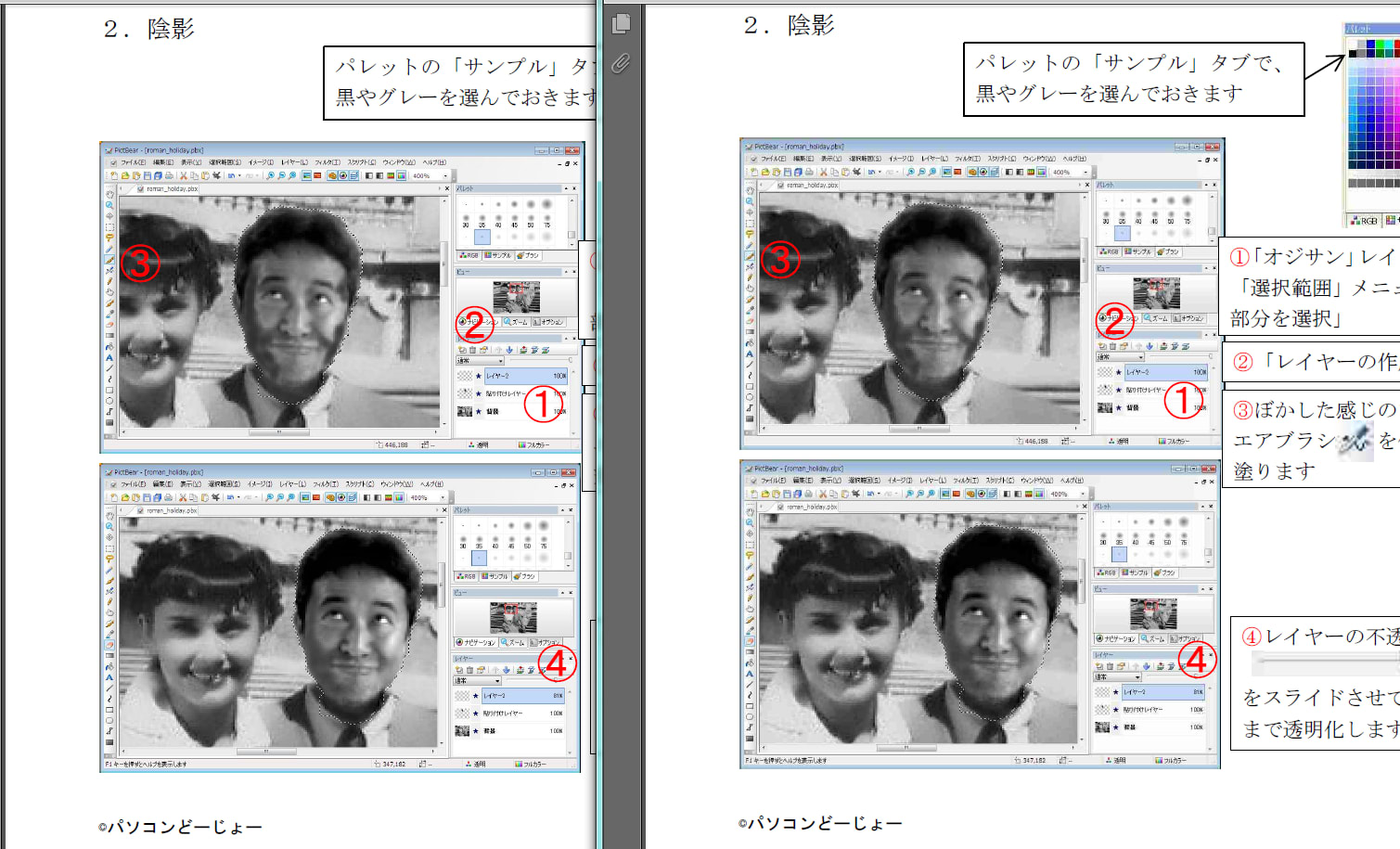
[脱線]
ためしに、Cube PDFなど、プリンタ型PDF作成ソフトで、
サンプルPDFファイルを、再度PDF化してみました。
プリンタのプロパティで画質を大幅に落としても、ファイルサイズは増えてしまいます。
One thought on “PDFファイルの圧縮”